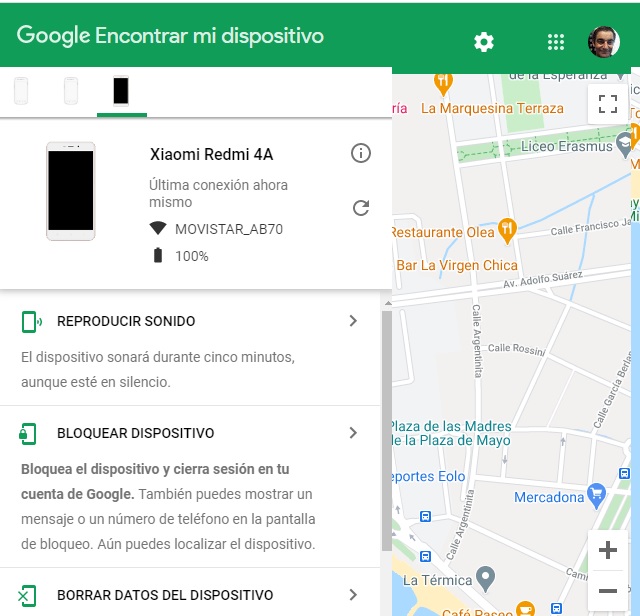Cómo saber el nombre de una canción ( y/o su autor) tan solo tarareándola
Varias aplicaciones y servicios en línea, como Shazam y Google Assistant, permiten a los usuarios identificar canciones tarareándolas o cantándolas. Shazam identifica canciones usando la función de micrófono, mientras que el Asistente de Google se puede activar mediante la búsqueda por voz en una aplicación móvil o en el navegador Chrome. Ambas opciones requieren un tarareo o canto claro para mayor precisión y es posible que no garanticen resultados precisos debido a la gran cantidad de canciones disponibles en línea.